4D para iOS oferece vários modelos que lhe permitem desenvolver aplicações que se adaptam às suas necessidades comerciais. Seguindo o tutorial da aplicação Contacto, este post no blogue Tip demonstra passo a passo como criar uma aplicação bancária usando gráficos! Uma representação visual do crédito disponível dos seus clientes, o seu limite de crédito, saldo actual, e assim por diante.
Antes de sujar as nossas mãos, não se esqueça de descarregar o Projecto Inicial contendo o ficheiro da base de dados e o ícone do projecto.
Nota: Se ainda não o fez, pode querer verificar a documentação 4D do iOS para uma compreensão básica da ferramenta e de como configurar os seus projectos.
Criação do projecto
Clique em Toolbar New button > Mobile Project e dê um nome ao seu projecto. Neste exemplo, escolhemos dar-lhe o nome de Aplicação de Demonstração Bancária.
A partir das secções > Separador Geral , introduza as informações da sua aplicação como mostrado abaixo:
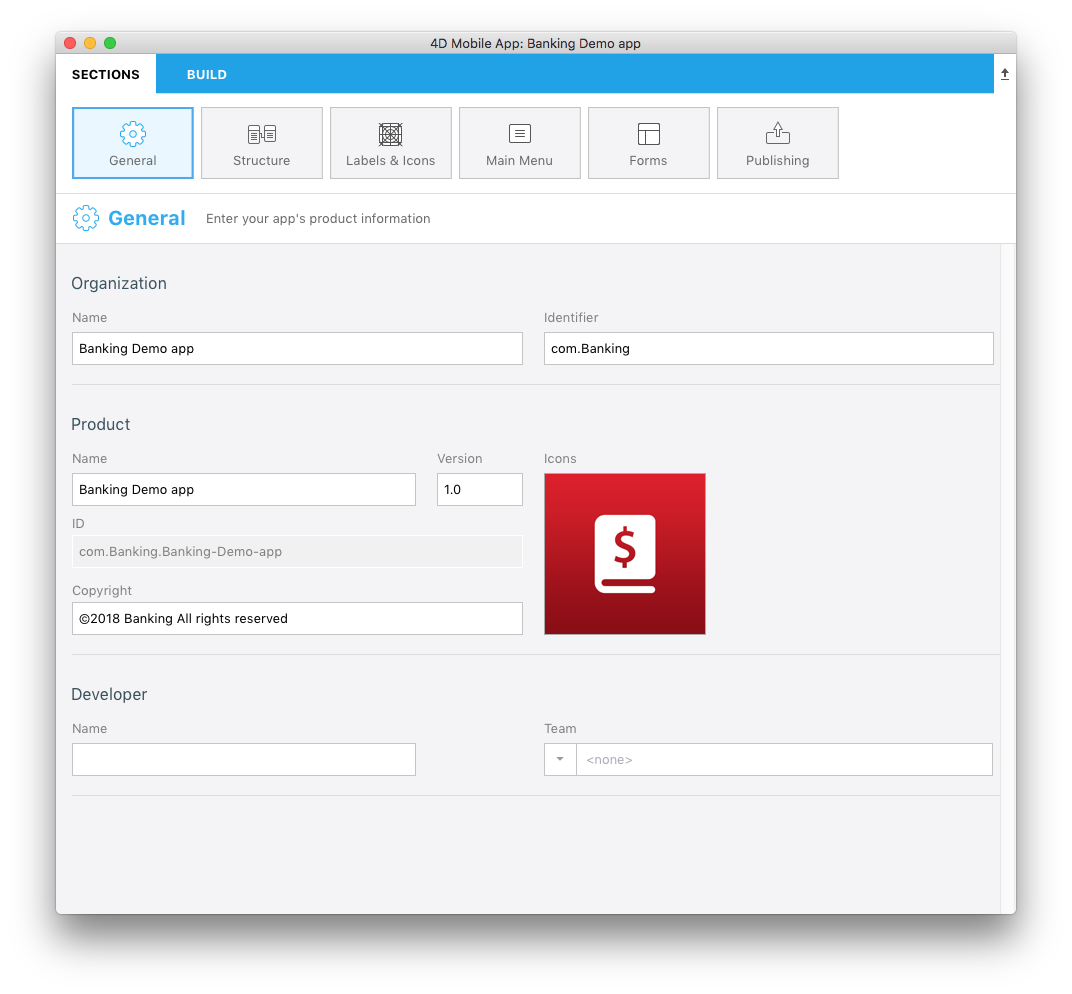
Depois, no separador Estrutura , seleccione e publique todos os campos disponíveis.

Finalmente, defina etiquetas (tanto longas como curtas) e ícones para as tabelas que acabou de publicar no separador Etiquetas & Ícones .
Definição dos formulários
Formulário de listagem
Em Secções > Formulários > Listar Formulários, seleccionar o modelo de Tarefas. Este modelo permitir-lhe-á exibir agradáveis gráficos para cada célula da sua lista.
Depois, no gráfico de definição de conteúdo, arraste e largue o:
- campo CreditScore para a área do Campo 1
- Campo LastName na área do Título
- Campo FirstName para a primeira área Subtitle
- Campo de trabalho na segunda área Subtitle

Formulário de detalhes
Agora que o seu formulário de lista está pronto, passemos ao formulário de detalhes da sua aplicação. Em Secções > Formulários > Formulários de detalhes, seleccione o modelo Tasks Plus (optimizado para exibir gráficos).
Como fez para o formulário de lista, arraste e largue os seus campos para o gráfico de definição de conteúdo:

Vá ao separador Construir, seleccione iPhone X como o dispositivo Simulator, e clique no botão Construir e Executar.

Parabéns! A sua aplicação bancária está viva… com animações de gráficos bonitos e limpos!

